Jak naprawić błąd związany z nieudaną prognozą lub brakiem aktualizacji widgetu pogody na komputerze Mac

Biorąc pod uwagę, jak nieoczekiwana stała się pogoda, nie jest już zaskoczeniem, że coraz więcej osób sięga po swoje urządzenia za każdym razem, gdy chcą wiedzieć, jak będzie wyglądać w określonych dniach i godzinach.
Niestety dla użytkowników Apple Mac wygląda na to, że niektórzy z nich napotykają problemy, takie jak błędy prognozy lub brak aktualizacji widżetu pogody.
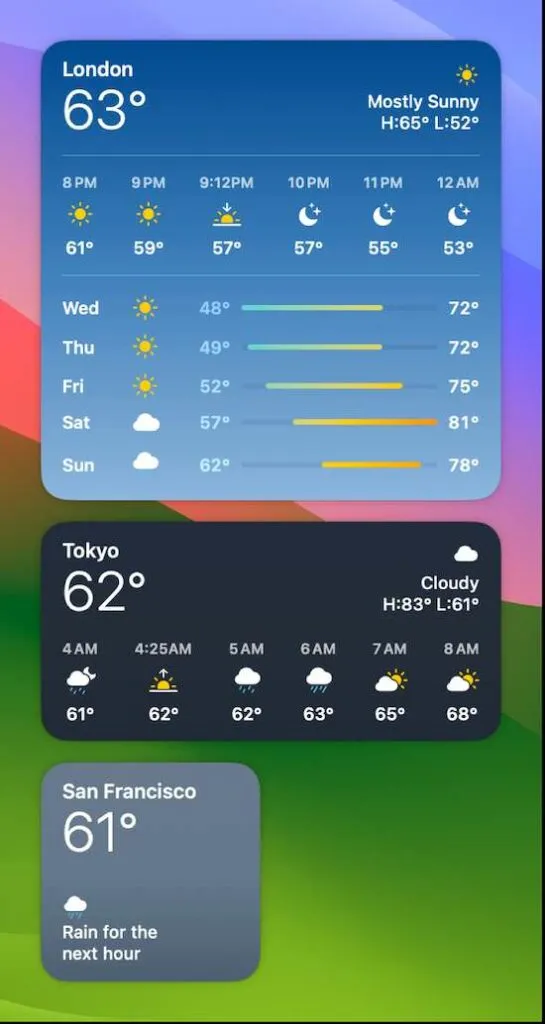
Sposoby rozwiązania problemu z nieudaną prognozą lub brakiem aktualizacji widgetu pogody na komputerze Mac
Jeśli masz do czynienia z tym samym problemem na komputerze Apple Mac, istnieje kilka możliwych rozwiązań, które warto wypróbować.
Użyj aplikacji pogodowej na komputerze Mac
Żeby było jasne, widżety i aplikacje to zupełnie różne rzeczy. Chociaż aplikacje są samodzielnymi programami, które często są pobierane i uruchamiane na komputerach, widżety są zazwyczaj wbudowane w urządzenia i uruchamiają się po ich kliknięciu.
Jeśli widżet pogody nie aktualizuje się lub prognoza nie ładuje się na komputerze Mac, warto spróbować skorzystać z aplikacji pogodowej.
Uruchom ponownie komputer Mac
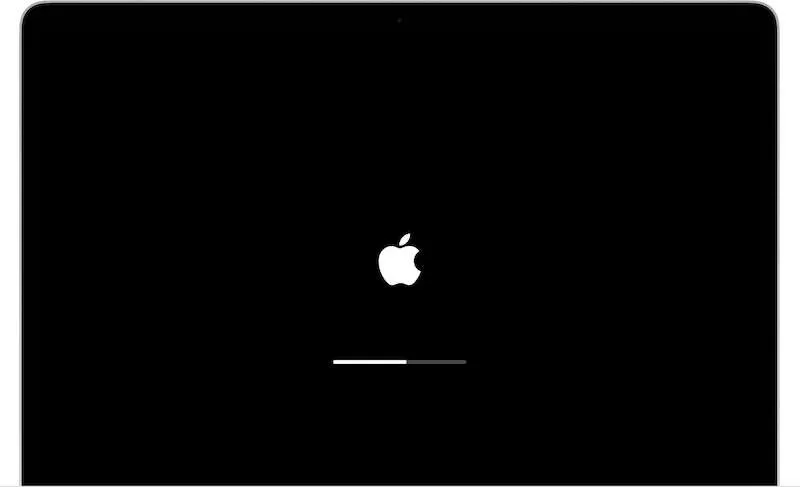
Widget pogody może nie załadować się poprawnie z powodu drobnej usterki. Dobra wiadomość jest taka, że być może uda Ci się naprawić problem z komputerem Mac po prostu ponownie uruchamiając urządzenie.
- Poszukaj logo Apple w lewym górnym rogu ekranu.
- Kliknij na niego, a następnie wybierz Uruchom ponownie.
- Użyj konta administratora, aby się zalogować, a następnie sprawdź, czy błąd zniknął, wybierając Widok dnia dzisiejszego.
Wybierz swoje miasto
Możesz także rozważyć edycję Widgetu Pogody, a następnie ręcznie wybrać obszar lub miasto, dla którego chcesz przedstawić prognozę.
- Aby to zrobić, kliknij dzisiejszą datę lub zegar w prawym górnym rogu ekranu komputera Mac.
- Kliknij prawym przyciskiem myszy widżet Pogoda i przejdź do opcji Edytuj pogodę.
- Wybierz opcję Moja lokalizacja i poszukaj konkretnego miasta.
- Możesz także użyć swojego aktualnego kodu pocztowego.
Wyłącz tryb niskiego zużycia danych na komputerze Mac
Aby widżet Pogoda mógł aktualizować dane dotyczące temperatury, Twój Mac potrzebuje dobrego i stabilnego połączenia internetowego. Jeśli widżet wyświetla błąd Niepowodzenie prognozy, możesz sprawdzić, czy na komputerze Mac nie wyłączyłeś trybu małej ilości danych.
- Uruchom wyszukiwanie Spotlight, naciskając jednocześnie klawisze Command i spację na klawiaturze.
- Wpisz WiFi, a następnie naciśnij klawisz Return.
- Kliknij opcję Szczegóły obok sieci Wi-Fi, z którą jesteś połączony.
- Kliknij przełącznik obok opcji Tryb małej ilości danych, aby go wyłączyć, i kliknij Gotowe.
- Po prostu zamknij okno, aby sprawdzić, czy rozwiązałeś problem.
Odinstaluj widget pogody na komputerze Mac
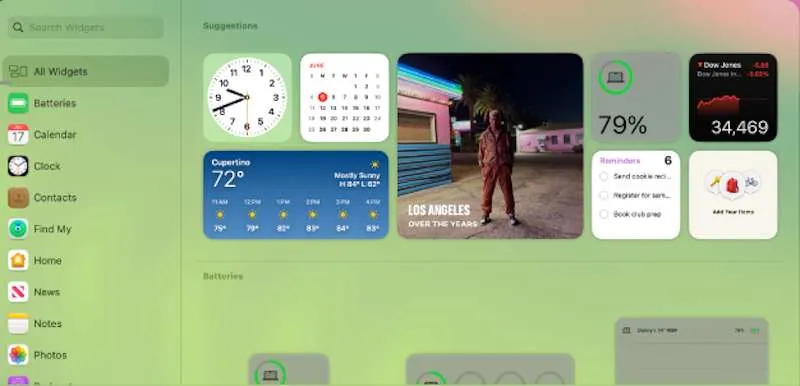
Możesz także rozważyć odinstalowanie widżetu pogody na komputerze Mac, jeśli nie jest on już aktualizowany lub nie działa prawidłowo.
- Aby to zrobić, przejdź do panelu kontrolnego, naciskając klawisz F12.
- Kliknij przycisk Otwórz znajdujący się w lewej dolnej części okna. Spowoduje to uruchomienie paska widżetów.
- Wybierz Zarządzaj widżetami i upewnij się, że pole obok widżetu pogody nie jest zaznaczone.
- Kliknij Usuń, a następnie OK.
- Naciśnij przycisk X, aby zamknąć widżet pogody.
Następnym razem, gdy na komputerze Mac pojawi się błąd „Niepowodzenie prognozy” lub widżet pogody nie zostanie zaktualizowany, powyższe rozwiązania mogą pomóc w rozwiązaniu problemu.



Dodaj komentarz